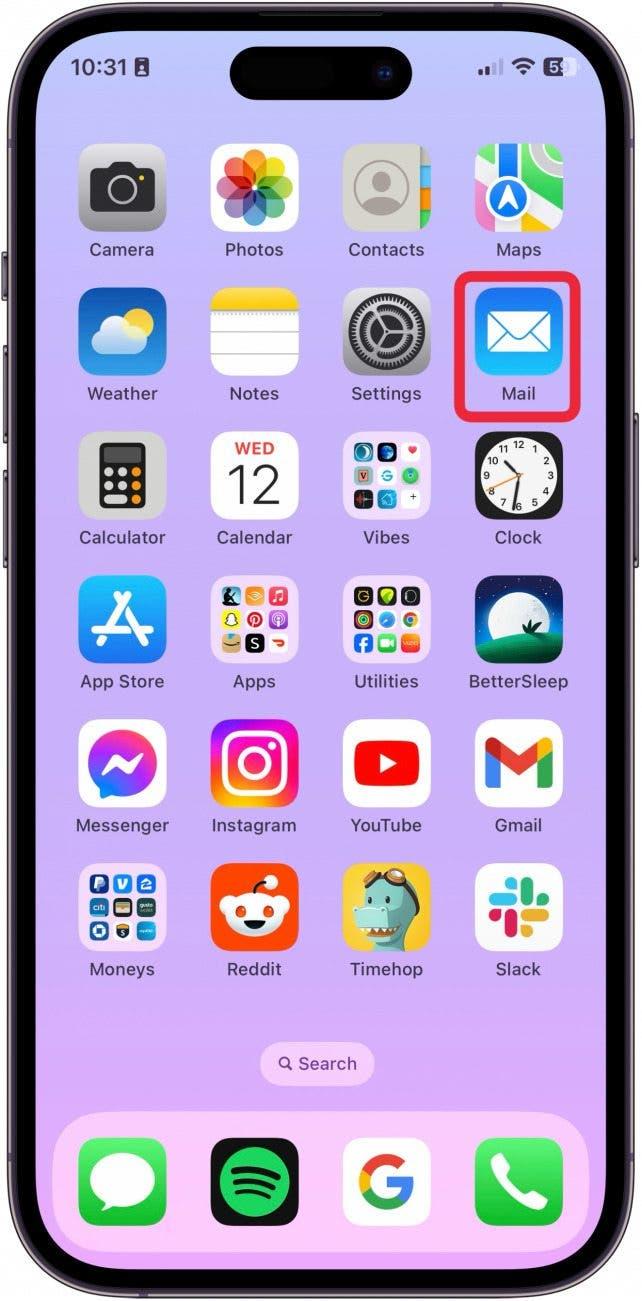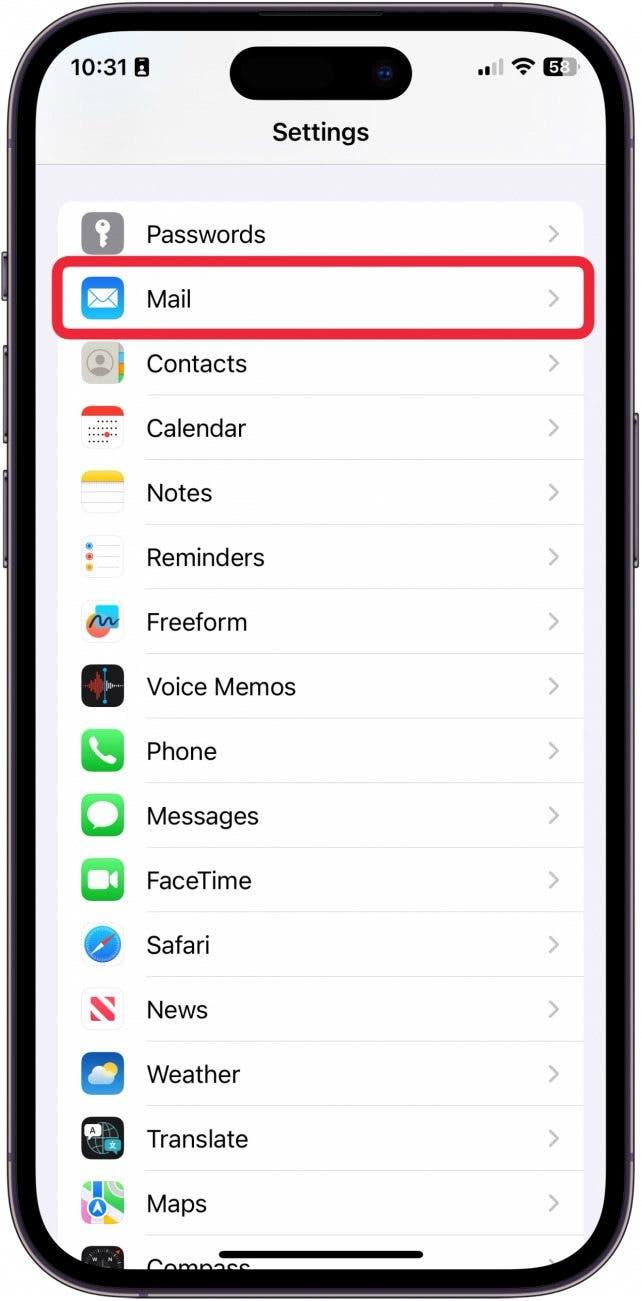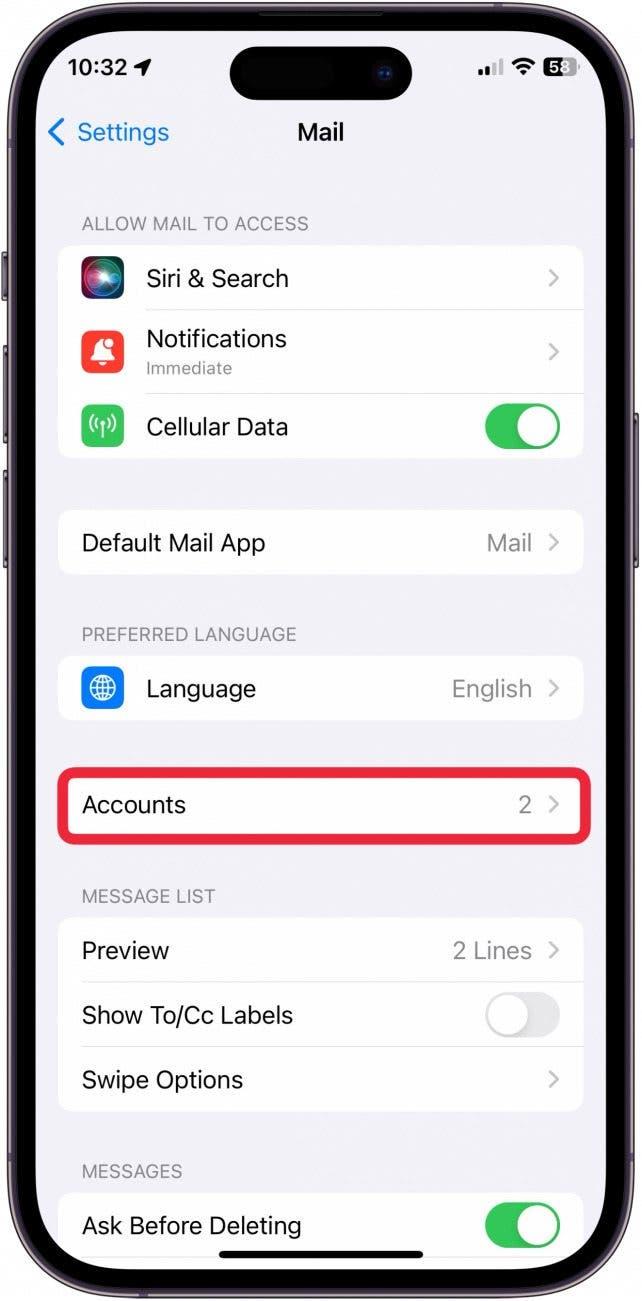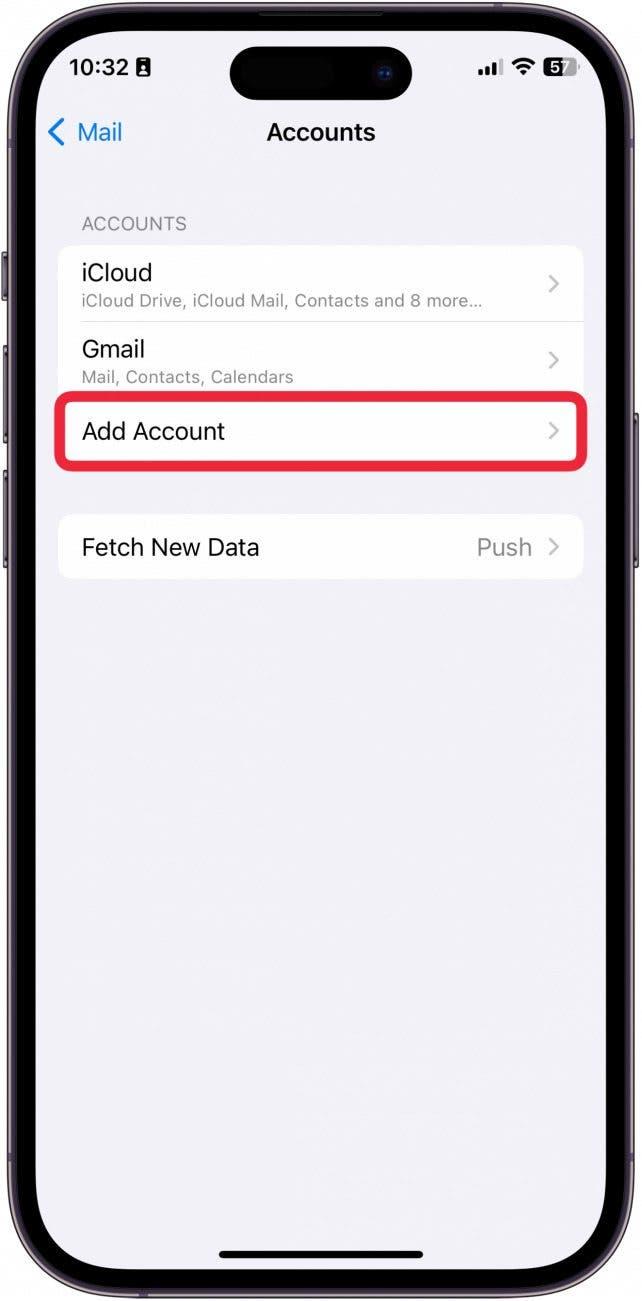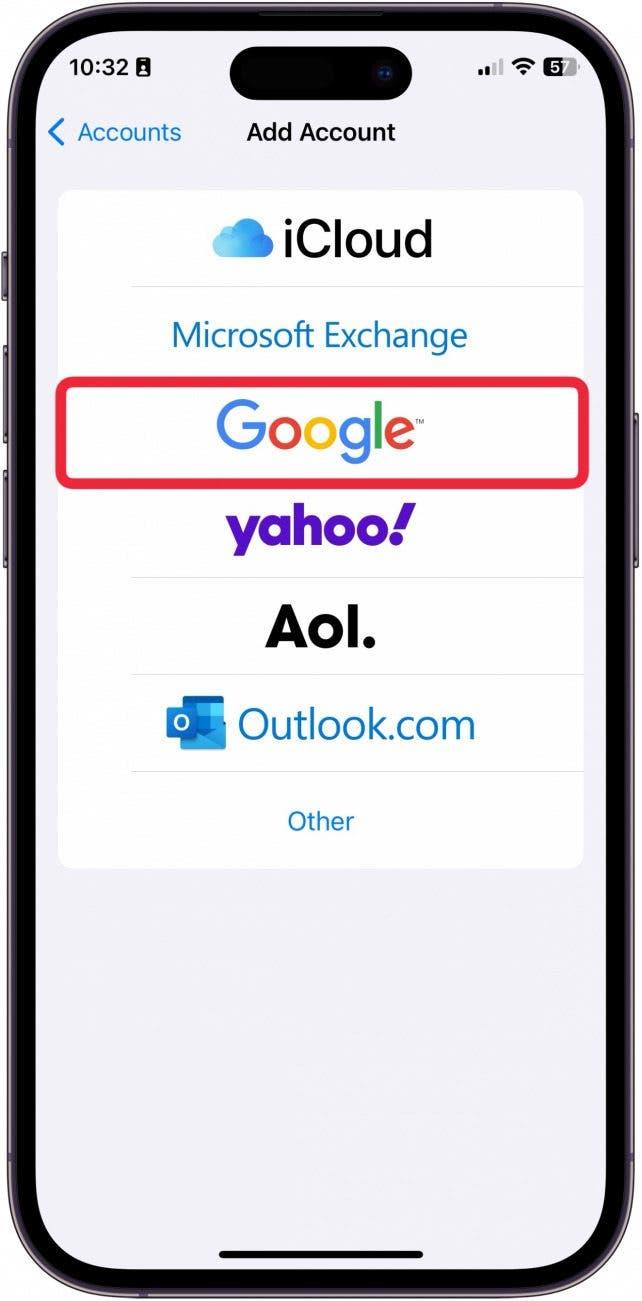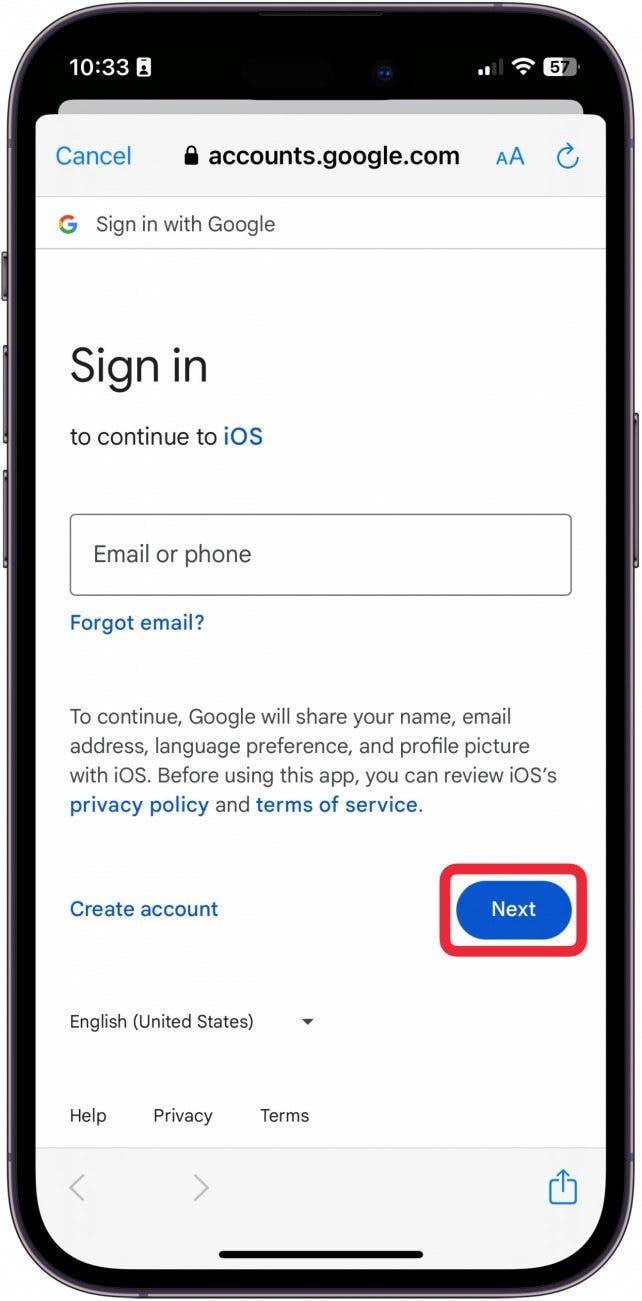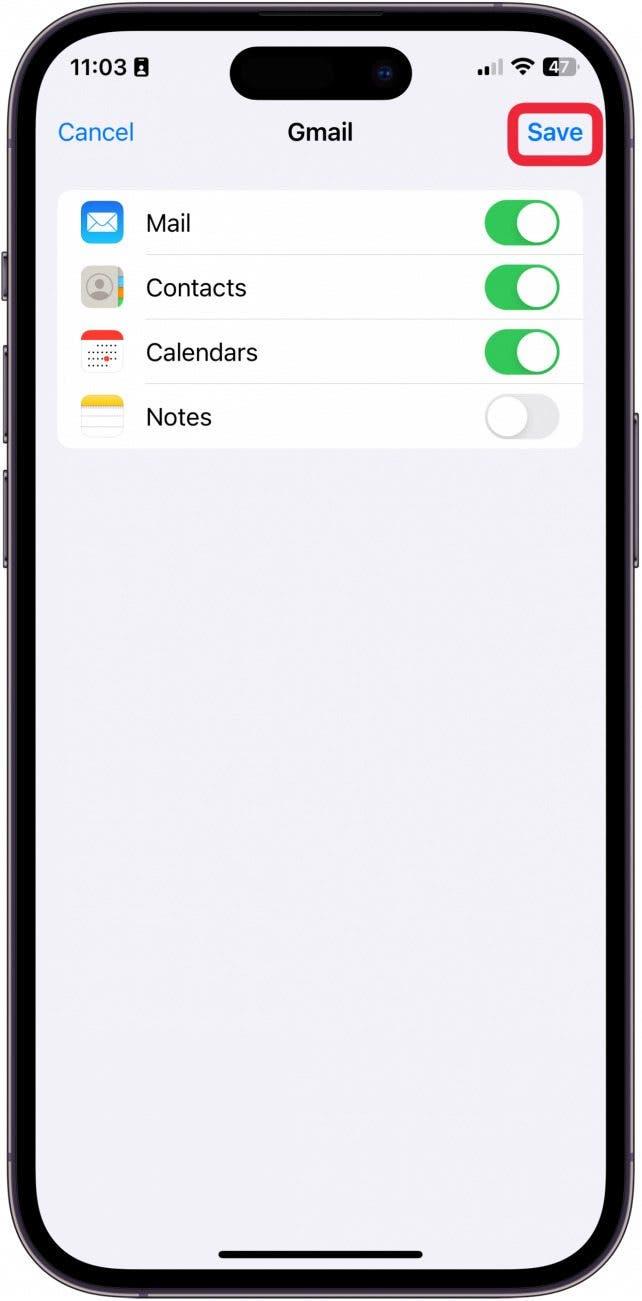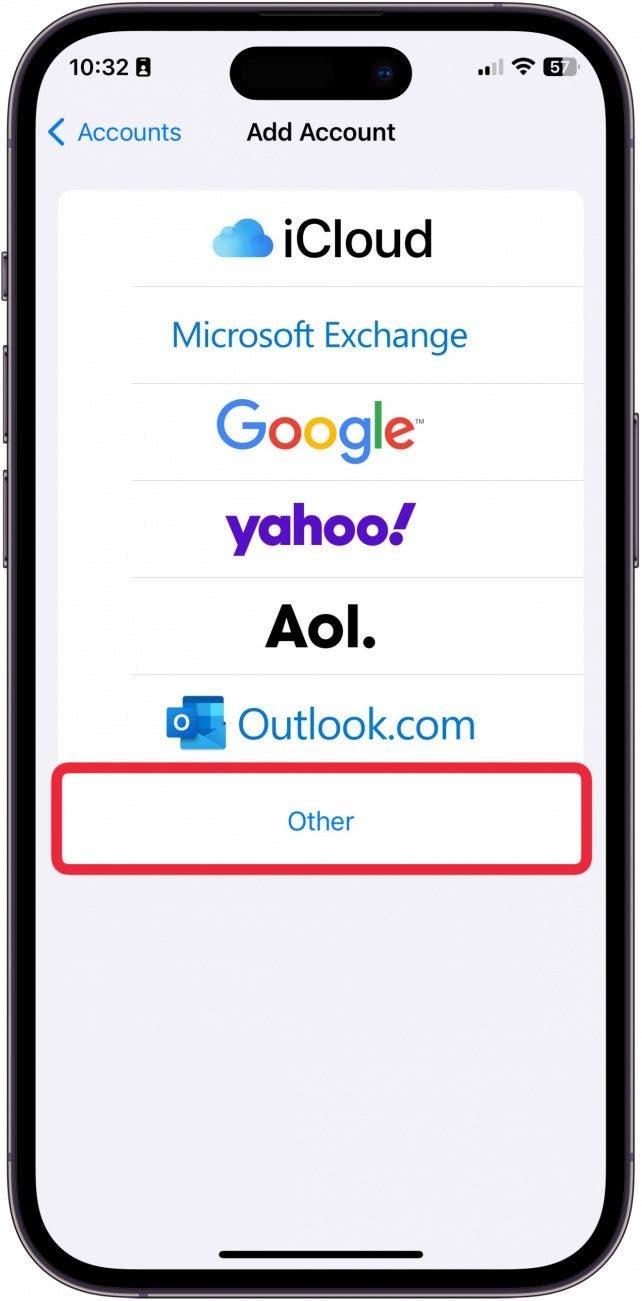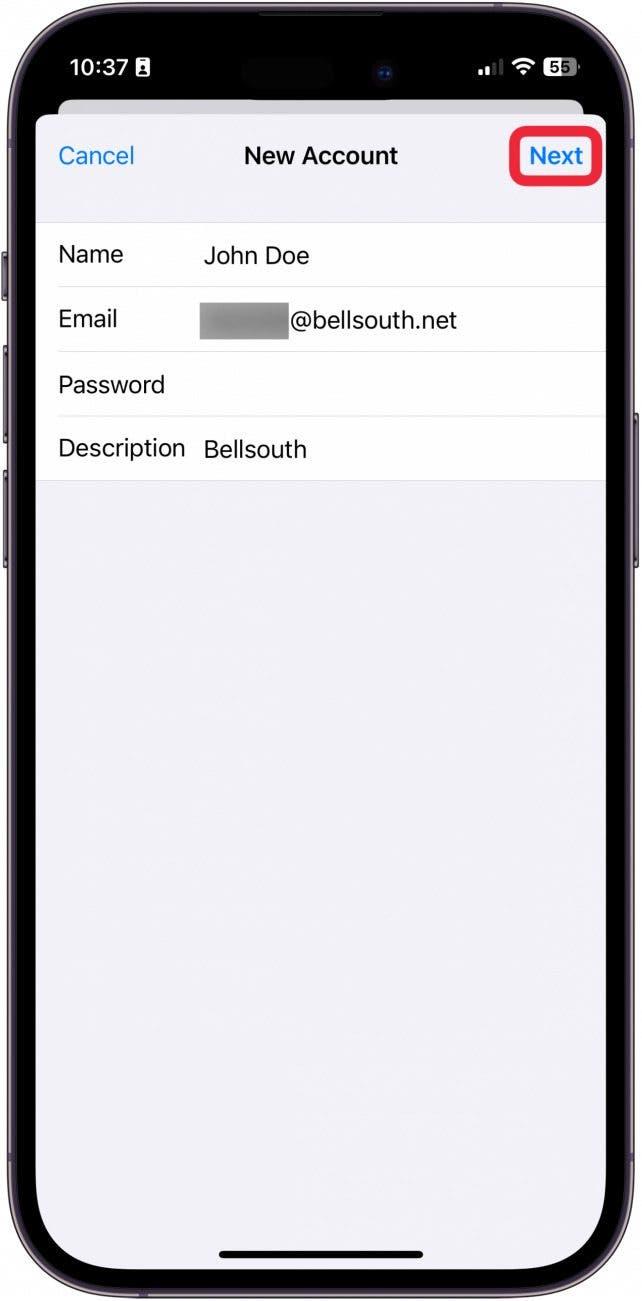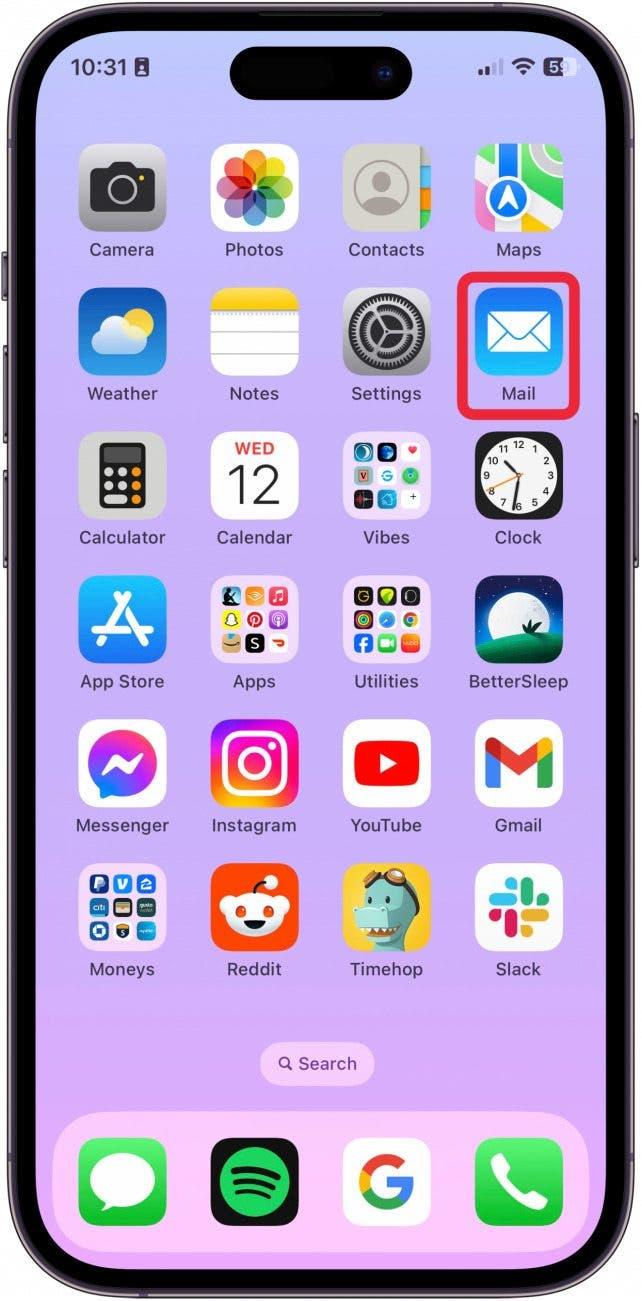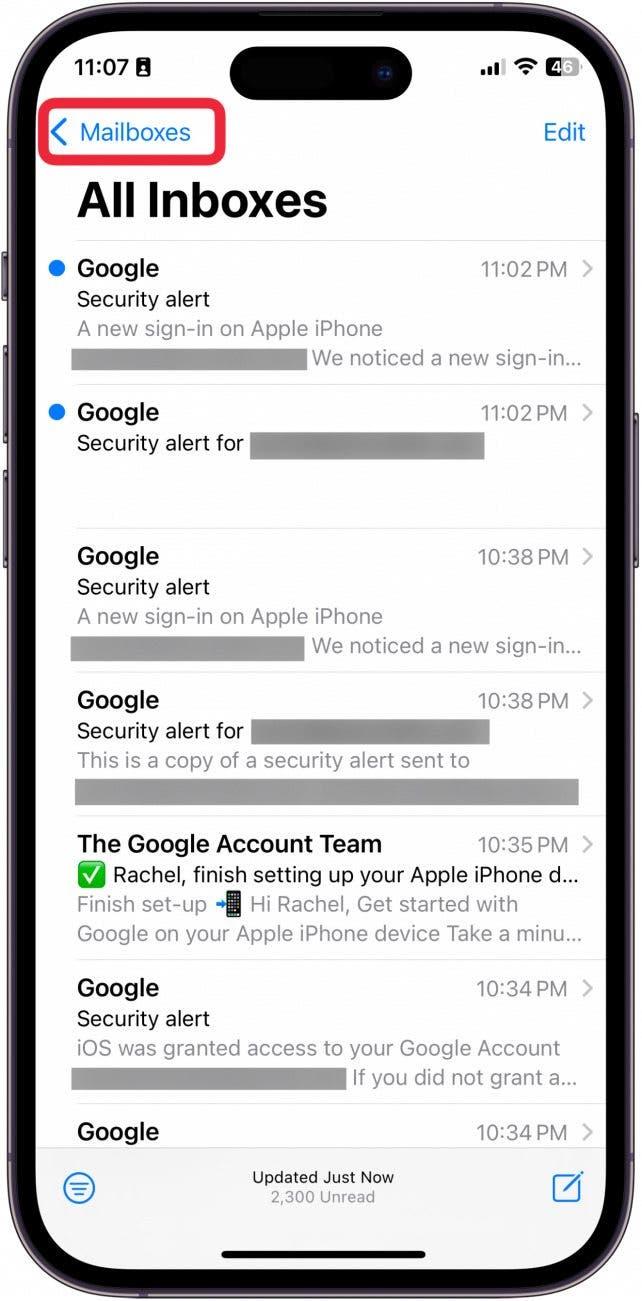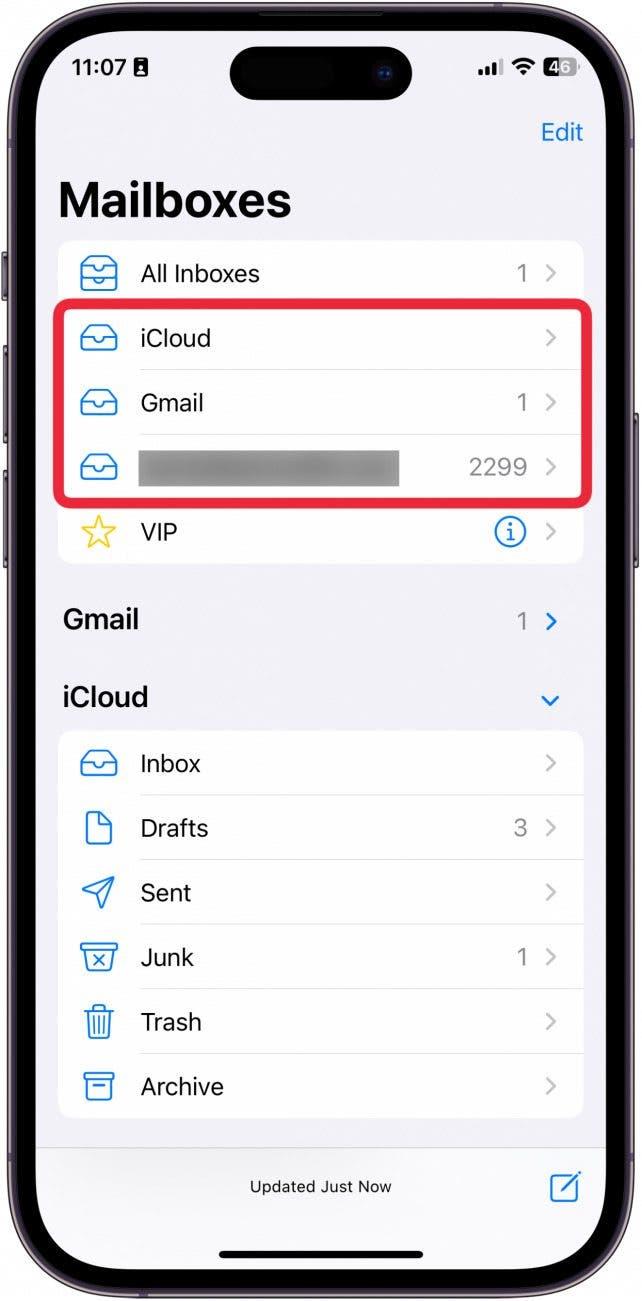iPad og iPhones Mail-app giver brugerne mulighed for at tilføje mere end én e-mailkonto fra den samme eller forskellige e-mailudbydere. Læs videre for at lære, hvordan du tilføjer e-mailkonti fra Gmail og Outlook med mere på din iPhone.
Hvorfor du vil elske dette tip:
- **Få dine e-mails sendt direkte til Apples indbyggede Mail-app.
- **Lær, hvordan du opretter en e-mailkonto på en iPhone.
Sådan tilføjer du en ny e-mail til iPhone
Systemkrav
Dette tip blev udført på en iPhone, der kører iOS 17.5 eller nyere. Lær, hvordan du [opdaterer til den nyeste iOS] (https://www.iphonelife.com/content/how-to-update-to-ios-11-iphone-ipad).
Vi har allerede gennemgået hvordan du sletter en e-mailkonto fra din iPhones Mail-app, og hvordan du ændrer din standard Gmail-konto Du kan finde flere gode vejledninger til Mail-appen i vores gratis Dagens tip. Lad os nu se, hvordan du tilføjer en e-mailkonto på din iPhone.
 Opdag din iPhones skjulte funktionerFå et dagligt tip (med skærmbilleder og klare instruktioner), så du kan mestre din iPhone på bare ét minut om dagen.
Opdag din iPhones skjulte funktionerFå et dagligt tip (med skærmbilleder og klare instruktioner), så du kan mestre din iPhone på bare ét minut om dagen.
- Åbn appen Indstillinger.

- Tryk på Mail.

- Tryk på Konti.

- Tryk på Tilføj konto.

- Tryk på e-mailudbyderen for den konto, du vil tilføje. Hvis din udbyder ikke er på listen, skal du gå videre til trin 8.

- Indtast login-oplysningerne, og tryk på Næste. Du skal indtaste dine adgangskodeoplysninger og bekræfte med eventuelle 2-faktor-autentifikatorer. Mail-appen vil bekræfte din konto.

- Når du har tilføjet en konto, kan du vælge, hvad du vil dele fra din iPhone med kontoen, f.eks. kontakter, kalenderbegivenheder og endda noter ud over bare Mail. Vælg, hvad du vil dele, og tryk derefter på Gem.

- Tryk på Andre, hvis din e-mailudbyder ikke er på listen. Hvis du allerede har tilføjet din konto, skal du springe til [trin 11] (#åbne%20Mail%20appen).

- Tryk på Tilføj mailkonto.

- Indtast derefter dine kontooplysninger. Tryk på Næste. Følg anvisningerne på skærmen, indtil du kommer tilbage til Mailindstillinger.

- Åbn nu Mail-appen.

- Gå til Mailboxes.

- Du vil se din nye konto under Alle indbakker. Det kan tage et par minutter, før alle dine e-mails er indlæst.

Og sådan tilføjer du en e-mailkonto til Mail-appen på iPhone.
Få mere at vide om administration af din mail
- Sådan ser du kun ulæste e-mails
- iPad og iPhones Mail-app giver brugerne mulighed for at tilføje mere end én e-mailkonto fra den samme eller forskellige e-mailudbydere. Læs videre for at lære, hvordan du tilføjer e-mailkonti fra Gmail og Outlook med mere på din iPhone.
- Hvorfor du vil elske dette tip: